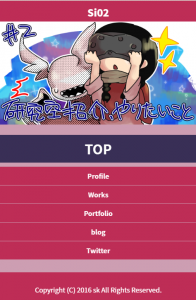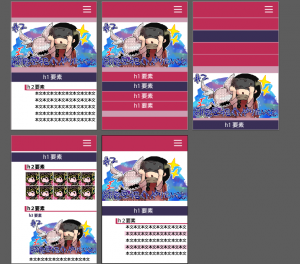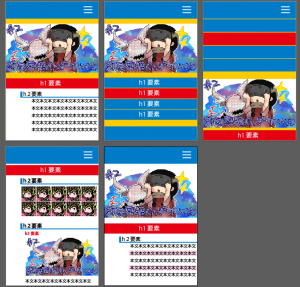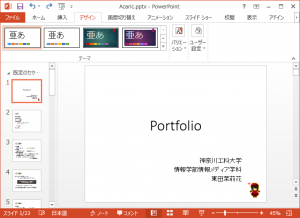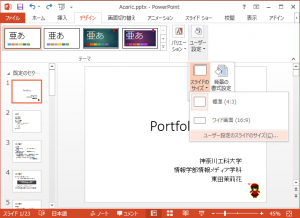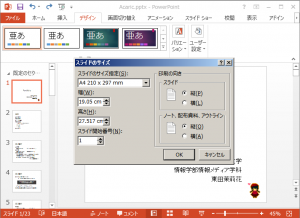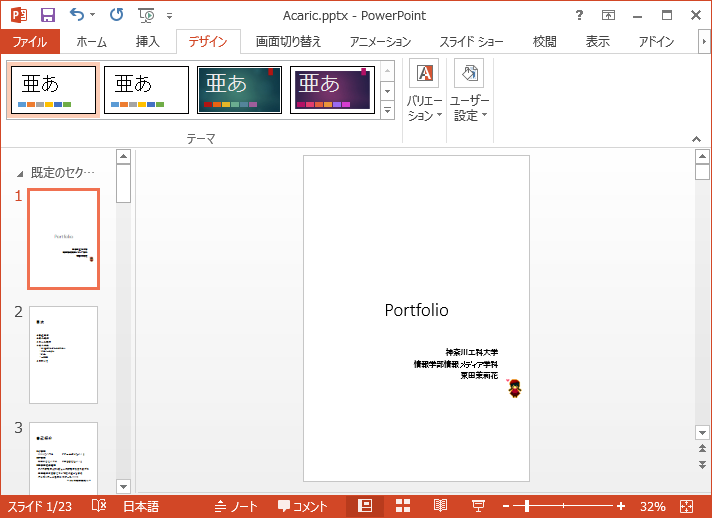こんにちは東田です。冬の寒さに耐えられる予感がしません。
今日は勤労感謝の日でしたが、色々有りまして研究室なうです。
本日は26日に開催されるアカリクITイベントや、12/3に開催されるHEAT渋谷に
持っていく用のポートフォリオの制作を行っていました。
ポートフォリオは紙とWebが主流ですが、私はどちらも作っています。
アートに携わる人は紙、デザインに携わる人はWebのことが多いように感じます。勿論例外はたくさんありますが…。
ちなみに、海外でのポートフォリオは”Chronological resume“と”Functional resume“の2つに大別されているようです。違いとしては
Chronolgical resume
- 時系列を見せる
- 新卒採用の人向け
- 最初に書くのはコッチの方がいい
Functional resume
- 技量を見せる
- 行きたいところが決まっていたり、中途採用の人向け
……とのこと。日本とは余り変わらない印象ですね。
Web
強み
- たまたまお会いした人でもURLさえ教えれば見てもらえる
- 動画等の動くものを見てもらえる
- Web制作の技術をアピールできる
- ギリギリの日程でも制作を進められる
めちゃくちゃ有名な人と会った!でも今日はポートフォリオなんて持ってきてない!
そんな時でもさっと名刺を渡せば「こちらにポートフォリオも載っていますので…!」ということも出来るのが
Webの強みだと思っています。
制作について
現在のサイトはこんな感じです(画像クリックで飛びます)。ガワは前もって作成していたので、今日は気になっていたところの微修正(marginやpadding、コンテンツの追加、リンク切れ対策)を行いました。
スムーズに作成へ映る事ができるように、作成する前には必ずデザイン画を作成します。これをやらないとあとで泣きを見ます。具体的に言うとファイル構造がごちゃごちゃになり把握できなくなってリニューアルすらままならなくなります…(何度も経験済み)
今回はアートボードやスウォッチ等の取扱い練習も兼ねてイラレで作成しました。
イラレのいいところは色の置き換えが直ぐにできることですね。
(すべて選択→[編集タブ]カラーを編集→オブジェクトの再配色)
こだわりというほどこだわりではないのですが、
HTMLとCSSはすべて手打ちしています(現在はHTML5とCSS3を一から打って時々JQueryを利用中)。
遠い遠い昔に某ビルダーを扱ったことがあるのですが、spanの大量入れ子というグロ画像もビックリな代物を見て以来自分の手だけに頼ることに決めました。
とは言え、JQueryやそこに触れるCSS等はコピーしたままのを利用することが多いです。
手で打つ→わからなければググる→入れて整えるの繰り返しが自分にとっては一番効率がいいです。
そりゃあ5年以上もタグ打ちしていれば慣れますよね…
ちなみに、昔はCrescent Eveで打っていたんですが、今はChromeの開発者ツールを利用しています。
最初の設定がちょっと面倒なのですが、それさえしてしまえばCSSをいじると適用中のHTMLへリアルタイムで反映されるというヤバすぎる代物。脳汁出ちゃう。
おまけに「なんでこいつこんなに左端開いてるんだ?MarginとPaddingどっちの影響だ?」みたいなときも、一発で教えてくれるので助かっています。…よい子の皆さん、スタイルは計画的に仕上げましょうね!
紙
強み
- 手にとって自分の好きなものを見れる
- リング形式にすればお見せする方によって入れ替えることが出来る
- 部外秘のものを(その場限りで)お見せすることが出来る
- まとめ方等で個性を出しやすい
なかなかどうして手に取れるというのは大きいと思います。(本は電子書籍より紙媒体派)
先輩方のポートフォリオを拝見すると、過去に制作したレポート等を
巻末付録としてファイルの最後の方へ挟んでいる方も多く見受けられました。
制作について
紙媒体のポートフォリオですが、私はPowerPointを使用して制作しています。
ページの挿入が早い上に、マスターのスタイルが子ページに適用されるというのは中々大きいですね。
時々制作方法を聞かれるのですが、簡単ですよ~。
今回はこのデータを印刷用の大きさに変えてみます。
[デザイン]タブ→ユーザー設定→ユーザー設定のスライドサイズ
スライドのサイズ:A4
印刷の向き/スライド:縦
にすると…
デキタ!
ただし!
PowerPointでA4大の大きさに制作してしまうと、印刷所さんで刷ってもらうような縁無しでの制作はできません。
その場合は自分でマスターにトンボの画像を入れ込んでやるしかなさそうですね…後はInDesignに頼るかですかね。
ちなみに、InDesignでも作成したのですが、安定のAdobe製品!凄い!落ちます。めちゃくちゃ落ちます。
こまめに保存をかけないと後で泣きます。
ギャーッ!!!!
慣れている人はともかく、「ポートフォリオぐらいでしかそんなソフト触る予定がないよ!」という人は
おとなしくPowerPointを扱ったほうが良いかと思います。
なかなかPCにインストールしてあるという人もいらっしゃらないでしょうしね…
ということで、簡単にですがポートフォリオ制作についてまとめました。
技術的な話(○○のやり方等)は落ち着いてから個人ブログにでもまとめようかと思います。あっやばい…更新またサボってる…
ではでは!